Microsoft Flight Simulator incluye una gran cantidad de aviones diferentes para controlar, y cada avión es bastante único, incluida la aviónica a bordo, como el GPS y los sistemas de piloto automático. Algunas aeronaves cuentan con sistemas muy simplificados, como el JMB. Otros son mucho más complejos, como el TBM 930 y los tres aviones de pasajeros predeterminados. Si desea agregar al menos un grado de realismo a sus sesiones de vuelo, es imperativo obtener una comprensión básica de estos diferentes sistemas.
Esta guía repasa los entresijos básicos de los sistemas de aviónica de piloto automático y GPS incluidos en Microsoft Flight SimulatorAvión predeterminado (sin incluir aviones de pasajeros). Si bien los paneles de diferentes aviones pueden tener una gran cantidad de botones, perillas, palancas, indicadores y pantallas, no es tan intimidante como podría parecer. Bueno, una vez que sepas para qué sirve todo, claro. Comencemos con el tipo más común de panel de Garmin en Microsoft Flight Simulator que cuenta con un sistema de GPS y piloto automático.
Garmin G1000
El Garmin G1000 es un sistema de panel muy moderno que hace que la experiencia de vuelo sea mucho más simplificada y fluida. Esto es gracias a su potente matriz de doble pantalla. El lado izquierdo presenta los medidores comunes en forma digital (altitud, velocidad aérea, ángulo de inclinación, brújula y barómetro) superpuestos sobre la visión sintética extremadamente útil.
La visión sintética es una representación 3D del terreno que se encuentra frente a la aeronave. Puede detectar casi todo, incluido el terreno montañoso. Esto es extremadamente útil cuando se vuela en áreas desconocidas o donde hay poca visibilidad, ya que la pantalla SV está perfectamente despejada de las obstrucciones visuales que tiene el mundo real. También puede mostrar el terreno que se encuentra a unas pocas millas de distancia, lo que permite a los pilotos anticipar lo que se avecina incluso si aún no pueden verlo a simple vista. Los aeropuertos y aeródromos también están predeterminados en la pantalla SV, lo que facilita aún más los aterrizajes. En esta pantalla también se muestra un indicador de velocidad / dirección del viento, que es una herramienta muy importante para cada fase del vuelo.
En el lado derecho de la pantalla está el GPS y más medidores digitales de aeronaves, incluidas las RPM, la presión / temperatura del aceite, el combustible y más. El sistema GPS del G1000 también viene equipado con capacidades NEXRAD. Esto muestra la precipitación que está dentro del alcance del radar de la aeronave. La intensidad de la precipitación está etiquetada con diferentes colores. El verde es moderado, el amarillo es de baja intensidad, el naranja es de intensidad media y el rojo / rosa es severo (el tipo que los pilotos tienden a evitar). Las condiciones meteorológicas son un tema que se analiza más en nuestra guía sobre «Consejos esenciales para cada vuelo».

Garmin G1000 en un Cessna 172 Skyhawk.
A continuación se ofrecen algunos consejos básicos para el GPS G1000, incluido el uso de su sistema de piloto automático (AP) en Microsoft Flight Simulator:
- Accede al indicador de viento [left screen]: Seleccione PFD> Viento> OPTN 3 (el más fácil de leer).
- Accede al radar meteorológico [right screen] (NEXRAD): Selecciona Mapa> GPS> NEXRAD.
- Ordene a la aeronave que siga automáticamente la ruta del plan de vuelo (línea magenta) – [left screen panel]: Presione AP> presione NAV. [Move to right screen]: presione CDI> recorra hasta que la rosa de los vientos (directamente arriba) diga «GPS». Luego, la aeronave seguirá la ruta GPS.
- Cree un nuevo plan de vuelo desde el módulo GPS – [right screen panel]: Presione FPL> use la perilla FMS para seleccionar el aeropuerto de origen> ingrese el código ICAO del aeropuerto usando la perilla y luego presione el botón ENT para aceptar> repita los pasos para el aeropuerto de destino.
- Configure la aeronave para ascender o descender a una altitud específica a una velocidad (vertical) específica – [right screen panel]: Seleccione AP (si aún no lo ha hecho)> presione el botón ALT> gire el botón ALT hasta seleccionar la altitud deseada (los cambios se muestran en la pantalla izquierda sobre el altímetro)> presione el botón VS> presione el botón VS UP para ascender o VS Botón DN para descender (los cambios se muestran en la pantalla izquierda a la derecha del altímetro). En aviones más lentos, ajuste el VS a no más de 1,000 pies. Idealmente, 300-500 pies es lo mejor para mantener una velocidad de ascenso decente. Los aviones más lentos generalmente navegan a 2,000-8,000 pies. Las elevaciones más altas exigen más altitud, pero reducirán el rendimiento. Al descender, trate de no exceder la velocidad. Tire del acelerador hacia atrás aproximadamente al 60% para evitar un descenso demasiado rápido.
- Configure la aeronave para que se ladee a la izquierda o derecha automáticamente en una dirección específica – [right screen panel]: Seleccione AP (si aún no lo ha hecho)> Presione el botón HDG> gire la perilla HDG en la dirección deseada (los cambios se muestran en la pantalla izquierda junto a la rosa de los vientos).
Garmin G3000
El extremo superior del espectro es el modelo G3000 del sistema GPS de Garmin. Éste cuenta con tres pantallas táctiles que abarcan toda la longitud de la aeronave. Tiene casi todas las mismas características que el G1000. La única diferencia real entre los dos es que la pantalla del mapa GPS se encuentra en el centro de la consola, dejando que tanto el piloto como el copiloto tengan pantallas idénticas que muestran todos los demás datos (altitud, rumbo, velocidad vertical, velocidad del aire, etc.). etc.) Como era de esperar, el G3000 también tiene capacidades NEXRAD y visión sintética.
Dado que este módulo es tan similar al G1000, muchas de las operaciones mencionadas anteriormente también son similares. En todo caso, esta es la más fácil uno para aprender ya que las pantallas táctiles niegan el uso de perillas y botones tradicionales para algunas operaciones. El TBM 930 es uno de los aviones que cuentan con el panel G3000. Hay dos pantallas separadas que son idénticas entre sí (una para el piloto y el copiloto) que se encuentran debajo de las pantallas principales. Se utilizan para controlar algunas de las operaciones, como el rango del mapa, por ejemplo, y también para cambiar parte de la información que se muestra en las pantallas principales.

Garmin 3000 en TBM 930.
A continuación se ofrecen algunos consejos básicos para el GPS G300 (edición TBM 930), incluido el uso de su sistema de piloto automático en Microsoft Flight Simulator:
- Accede al indicador de viento [top left/right screen]: Seleccione Configuración de PFD> Otras configuraciones de PFD> Opción 3 (sigue siendo la más fácil de leer).
- Accede al radar meteorológico [bottom left/right screens] (NEXRAD): Seleccione MFD> Selección del tiempo> Configuración de NEXRAD> Inicio
- Ordene a la aeronave que siga automáticamente la ruta del plan de vuelo (línea magenta) – [top control panel]: Presione AP> presione NAV. [Move to upper left/right screens]: presione Active NAV> recorra hasta que la rosa de los vientos (directamente arriba) diga «GPS». Luego, la aeronave seguirá la ruta GPS.
- Cree un nuevo plan de vuelo desde el módulo GPS – [lower left/right screens]: Presione MFD> seleccione Plan de vuelo> seleccione Agregar origen> ingrese el código ICAO del aeropuerto usando los controles de la pantalla táctil y luego presione el botón Aceptar> repita los pasos para el aeropuerto de destino. Alternativa: Presione MFD> seleccione Directo a> ingrese el código OACI del aeropuerto usando los controles de la pantalla táctil y luego presione el botón Aceptar. Esto creará un plan de vuelo inmediato desde la posición actual de la aeronave, incluso si está en el aire.
- Configure la aeronave para ascender o descender a una altitud específica a una velocidad (vertical) específica – [top control panel]: Seleccione AP (si aún no lo ha hecho)> presione el botón ALT> gire la perilla ALT SEL hasta seleccionar la altitud deseada (los cambios se muestran en la pantalla superior izquierda / derecha sobre el altímetro)> presione el botón VS> gire la perilla VS hacia arriba para descender y hacia abajo para ascender (los cambios se muestran en la pantalla izquierda a la derecha del altímetro). Los aviones más rápidos como el TBM 930 pueden ascender cómodamente a velocidades más altas, como 800-1000 pies (o un poco más). Un avión de este tipo también puede volar mucho más alto gracias al uso de un motor turbohélice (como el TBM) o un motor a reacción. La velocidad de descenso suele ser mayor cuando se baja desde grandes altitudes y, por lo tanto, el acelerador debe estar alrededor del 30% o menos.
- Configure la aeronave para que se ladee a la izquierda o derecha automáticamente en una dirección específica – [top control panel]: Seleccione AP (si aún no lo ha hecho)> Presione el botón HDG> gire la perilla HDG en la dirección deseada (los cambios se muestran en la pantalla superior izquierda / derecha junto a la rosa de los vientos).

Cessna Skyhawk 172 equipado con un Garmin GNS 530 clásico.
Garmin GNS 530
La oferta de GPS más humilde de Microsoft Flight Simulator es el módulo de doble pantalla GNS 530 de Garmin. Este pequeño y humilde sistema GPS / AP maneja las operaciones centrales; Nada más y nada menos. Esto incluye una pantalla de GPS que muestra el mapa, pero carece de radar meteorológico e indicador de velocidad del viento. Dependiendo de la aeronave, el sistema de piloto automático puede guiar la dirección del avión, pero no puede mantener la altitud.
- Cree un nuevo plan de vuelo desde el módulo GPS – [lower left/right screens]: Presione el botón FPL (pantalla superior)> presione el botón PUSH CRSR> seleccione enter cuando el primer waypoint esté resaltado> ingrese el código ICAO del aeropuerto> presione ENT> use la perilla PUSH CRSR para navegar al waypoint de destino> ingrese el código ICAO del aeropuerto> presione ENT> presione el botón FPL de nuevo para volver a la pantalla principal del mapa.
- Ordene a la aeronave que siga automáticamente la ruta del plan de vuelo (línea magenta) – [bottom control panel]: Presione AP> presione NAV. [Move to the small control panel at the top]: presione el botón NAV-GPS> configúrelo en modo GPS.
- Configure la aeronave para ascender o descender a una altitud específica a una velocidad (vertical) específica – [bottom control panel]: Presione AP (si aún no lo ha hecho)> presione el botón ALT> use la perilla ALT SEL para seleccionar la altitud deseada> presione ARRIBA para ascender o DN para descender a la altitud seleccionada (no hay botón VS en este Skyhawk).
- Configure la aeronave para que se ladee a la izquierda o derecha automáticamente en una dirección específica – [bottom control panel]: Selecciona AP (si aún no lo has hecho)> Presiona el botón HDG> gira la perilla HDG en la dirección deseada (ubicada en el indicador de brújula etiquetado como HDG)> gira hasta que una pequeña flecha apunte al rumbo deseado.
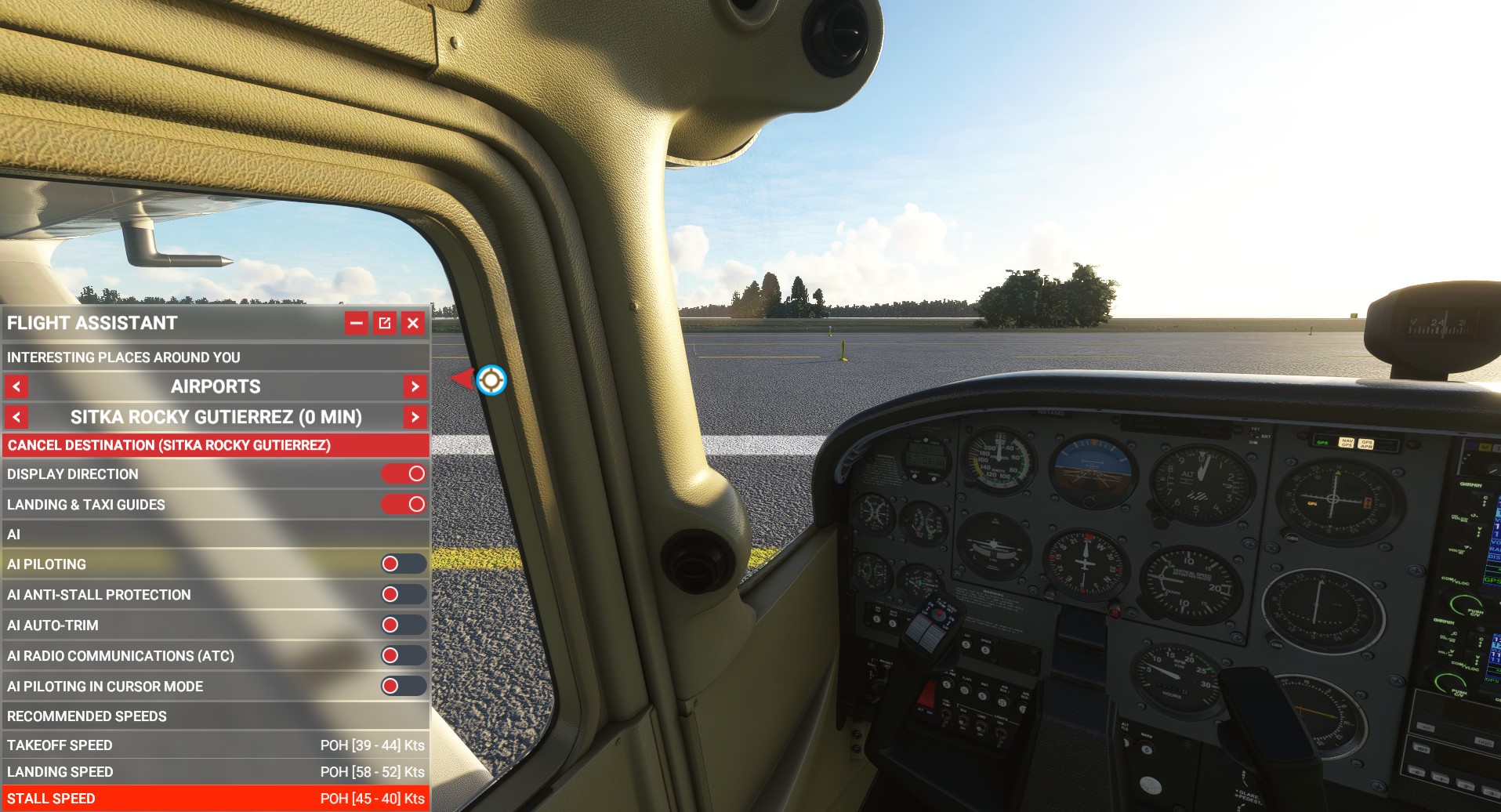
La nueva función «Asistente de vuelo».
Para aviones sin sistema Garmin (y / o si quieres hacer todo con mucha facilidad):
Como parte de Sim Update V, Asobo se equipó Microsoft Flight Simulator con una función de piloto automático avanzada conocida como Flight Assistant. Esta función se encargará por completo de todas las operaciones mencionadas de antemano, ya que la aeronave quedará totalmente bajo el control de la CPU. Este pequeño hat trick es tan avanzado que incluso puede rodar, despegar y aterrizar el avión. enteramente independiente de la entrada del usuario. Es muy parecido al modo de conducción autónoma de un automóvil, excepto en los aviones. Esto se puede utilizar en ninguna aeronaves, independientemente de si el sistema de aviónica es básico o avanzado. Puede usar esta función para las aeronaves más difíciles, o si simplemente no quiere meterse con las operaciones un poco complejas que se analizan aquí en esta guía.
- Acceder a AI Pilot: Pase el cursor sobre el borde superior de la pantalla> presione el botón Asistente de vuelo (un pequeño símbolo de piloto)> presione la palanca de piloto AI> establezca el destino (se puede seleccionar cualquier aeropuerto, ciudad o punto de interés).
Nota: Hasta ahora, no parece que se haya implementado un comando preciso de «aterrizar aquí». Pero, en su mayor parte, el asistente de vuelo debería poder aterrizar la aeronave una vez que se selecciona un aeropuerto como destino.
Tenemos una guía similar dedicada a los aviones en las obras. Para obtener más información, consulte nuestro centro de funciones y guías. Microsoft Flight Simulator está disponible a través de Vapor, la Microsoft Store, y también como parte de Pase de juego de Xbox.




GIPHY App Key not set. Please check settings